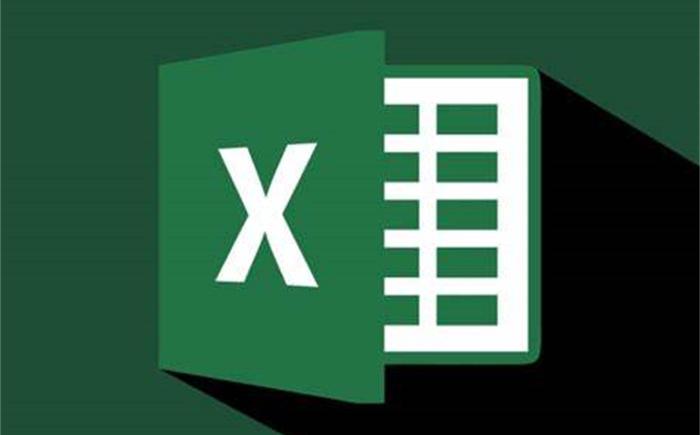
小提示(注意事项)
在Excel表格中,查找重复数据可以通过以下步骤实现:首先选中需要查找的列或区域,然后在“开始”选项卡下的“样式”组中点击“条件格式”,选择“突出显示规则”,再选择“重复值”。在弹出的对话框中设置是否将重复值突出显示,并确定样式。这样,Excel会对选定的列或区域进行筛选,将重复值标记出来。如果需要查看或处理标记出来的重复值,可以使用筛选或排序等方法进行进一步操作。
本文标签
关于本文
本页面已经被访问过17次,最后一次编辑时间为2023-06-06 10:44 。其内容由编辑昵称进行整合,其来源于人工智能,福奈特,wikihow等知识网站。







